Adobe Photoshop. Интерфейс и основные возможности. Панель инструментов. Заливки и работа с цветами презентация
Содержание
- 2. Содержание: Интерфейс и основные возможности; Панель инструментов; Заливки и работа с цветами; Завершение работы
- 3. Интерфейс и основные возможности Adobe Photoshop – стандарт для работы с растровой графикой. Эта программа наиболее
- 4. Панель инструментов Инструменты выделения; Перетаскивание; Лассо; Инструмент «Волшебная палочка»; Кадрирование; Нарезка; Распылитель (аэрограф); Карандаши и кисти;
- 5. Инструменты выделения Кнопка с изображением прямоугольника служит для выделения области соответствующей формы текущего слоя. Если на
- 6. Перемещение Инструмент «Перемещение» служит для движения выделенного фрагмента относительно прочего содержимого активного слоя или всего этого
- 7. Лассо Лассо – инструмент для выделения произвольной области. Имеет несколько вариантов. «Лассо» - позволяет создать выделение
- 8. Инструмент «Волшебная палочка» «Волшебная палочка» - выделяет все пиксели, по цвету совпадающие с тем, который оказался
- 9. Кадрирование Инструмент «Кадрирование» позволяет сначала задать область, а затем обрезать картинку до ее размера. После выделения
- 10. Нарезка «Раскройка» - создает модульную сетку для последующей нарезки сложного изображения с целью публикации его в
- 11. Восстанавливающая кисть Действие инструмента «Восстанавливающая кисть» сходно со «Штампами», но отличается большей «приспособляемостью» отпечатка. Используется для
- 12. Карандаши и кисти Инструменты «Карандаш» и «Кисть» в общем соответствуют реальным аналогам. Кисть позволяет наносить мазки
- 13. Штампы Штампы позволяют рисовать заданной текстурой или повторять некоторую область изображения. Комбинации клавиш для них те
- 14. Кисти предыстории «Архивная кисть» позволяет вернуться к любому предыдущему состоянию изображения, отменив одну или несколько операций
- 15. Ластики Инструмент «Ластик» стирает изображение текущего слоя. Если текущий слой – фон или непрозрачный слой, то
- 16. Заливка Панель инструментов Завершение работы
- 17. Резкость и размытие Инструменты «Размытие» и «Резкость» позволяют сделать цвета соответственно более размытыми или более резкими.
- 18. Инструменты изменения яркости Инструменты «Осветление» и «Затемнение» соответственно уменьшают или увеличивают яркость обрабатываемых пикселей. Инструмент «Губка»
- 19. Инструменты работы с компонентами пути «Стрелка» предназначена для изменения путей, созданных инструментом «Перо». Инструмент «Стрелка» позволяет
- 20. Текст Инструмент «Текст» позволяет с помощью панели настроек создавать надпись или выделение, повторяющее границы текста. Панель
- 21. Перья Инструмент «Перо» позволяет вычерчивать пути, т.е. расставить опорные точки, которые Photoshop автоматически соединит сегментами. Инструменты
- 22. Инструменты рисования графических примитивов Инструмент «Прямоугольник» позволяет рисовать прямоугольники. Инструмент «Прямоугольник со скругленными углами» позволяет рисовать
- 23. Заметки Инструмент «Комментарий» позволяет создавать заметки в любом месте холста. Щелчком мыши на изображении создается заметка,
- 24. Пипетки и измерители «Пипетка» позволяет взять образец цвета некоторого пикселя и назначить его цветом переднего плана
- 25. Инструмент Рука «Рука» позволяет перемещать отображаемую область изображения в окне. Быстрый доступ к этому инструменту из
- 26. Лупа Инструмент «Масштаб» меняет масштаб изображения, выводимого на экран. Текущее значение масштаба выводится в заголовке окна
- 27. Переключение в ImageReady Кнопка «Редактировать в ImageReady» запускает программу ImageReady, если она не запущена, и передает
- 29. Скачать презентацию





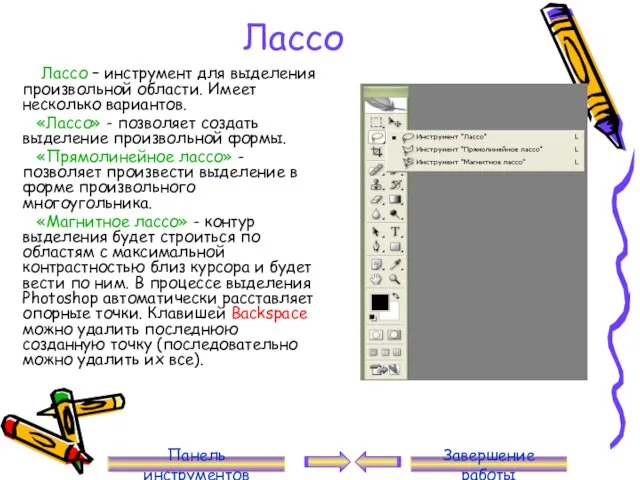







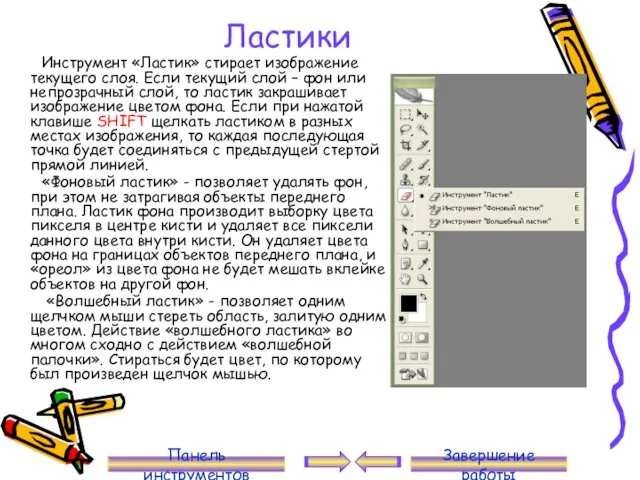
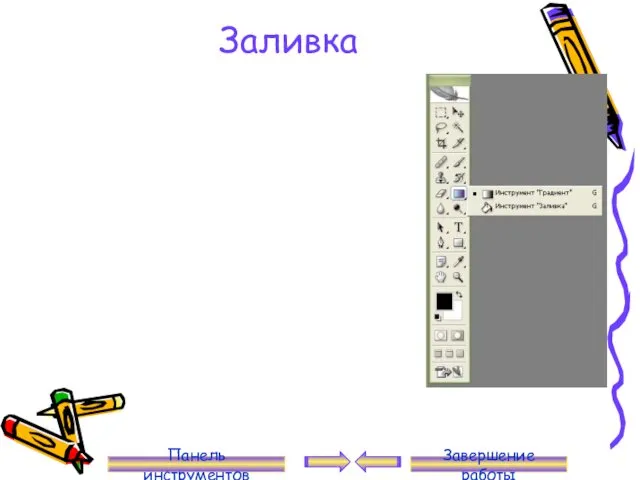



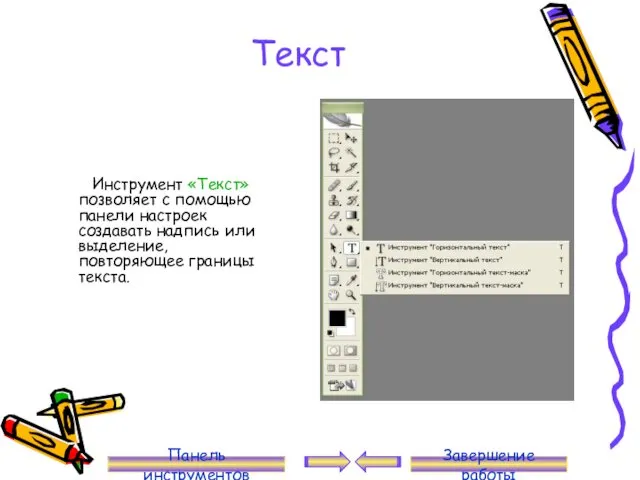
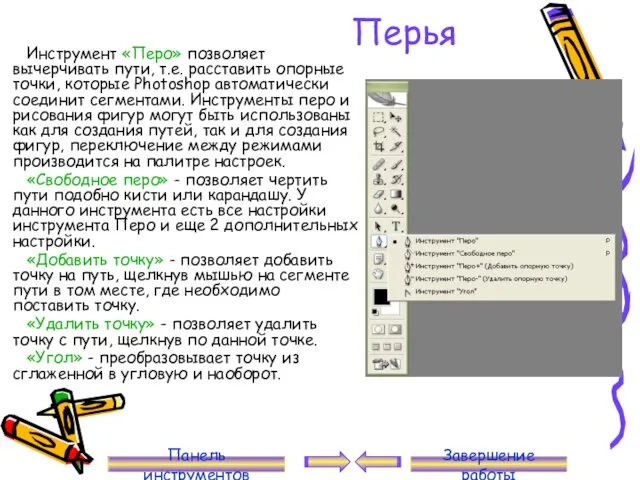
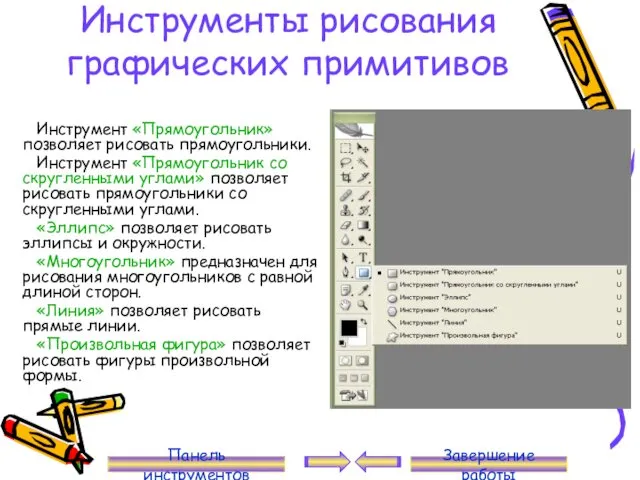





 Настройка анимации при создании презентаций в программе Power Point
Настройка анимации при создании презентаций в программе Power Point Інформаційні ресурси мережі
Інформаційні ресурси мережі Единый портал государственных услуг
Единый портал государственных услуг Экономическая информатика. Microsoft Excel
Экономическая информатика. Microsoft Excel Нелинейные структуры данных. (Тема 4)
Нелинейные структуры данных. (Тема 4) Введение в безопасность веб-приложений
Введение в безопасность веб-приложений Системы счисления
Системы счисления Формирование изображения на экране монитора. Обработка графической информации
Формирование изображения на экране монитора. Обработка графической информации Искусственный интеллект как ключевой драйвер цифровизации. Возможности и вызовы
Искусственный интеллект как ключевой драйвер цифровизации. Возможности и вызовы Искусственный интеллект и его применение в дизайне
Искусственный интеллект и его применение в дизайне VPN. Виртуальные частные сети
VPN. Виртуальные частные сети Анимированные ребусы (презентация)
Анимированные ребусы (презентация) Lecture 6 Routing
Lecture 6 Routing Компьютер
Компьютер Маршрутизація в мережах зв’язку. (Лекція 1)
Маршрутизація в мережах зв’язку. (Лекція 1) Презентация. Инструктаж по правилам дорожного движения
Презентация. Инструктаж по правилам дорожного движения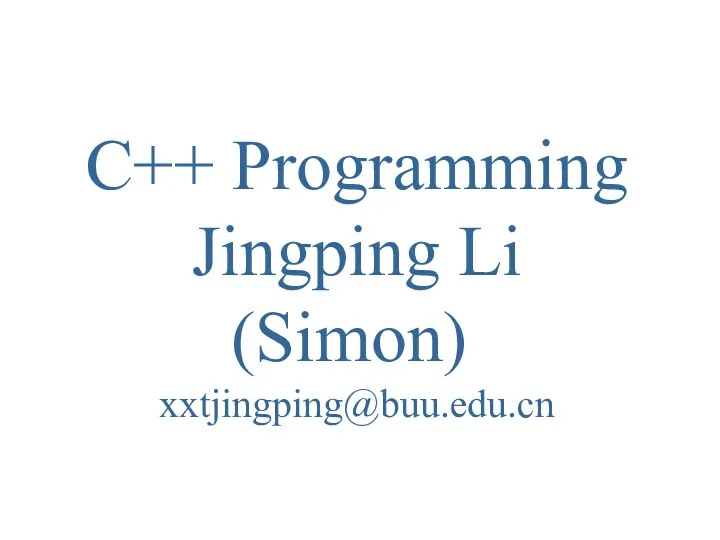 C++ Programming
C++ Programming Нормализация данных
Нормализация данных Фотоаппараты и программы обработки фото
Фотоаппараты и программы обработки фото Автоматизация деятельности архивной службы организации. Система “Архивное дело” (версия 4.2)
Автоматизация деятельности архивной службы организации. Система “Архивное дело” (версия 4.2) Модель вариантов использования в Rose. (Тема 4)
Модель вариантов использования в Rose. (Тема 4) Язык программирования Pascal. Типы данных, определяемые программистом
Язык программирования Pascal. Типы данных, определяемые программистом Деректер базасының архитектурасы
Деректер базасының архитектурасы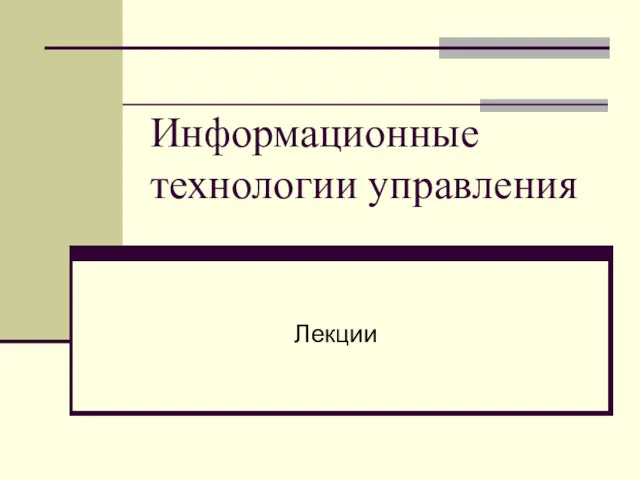 Информационные технологии управления
Информационные технологии управления Лекция 2 – Основы языка C#
Лекция 2 – Основы языка C# Routing concepts
Routing concepts Web-сайт – гиперструктура данных технология использования и разработки
Web-сайт – гиперструктура данных технология использования и разработки Анализ демографической ситуации в СФО
Анализ демографической ситуации в СФО